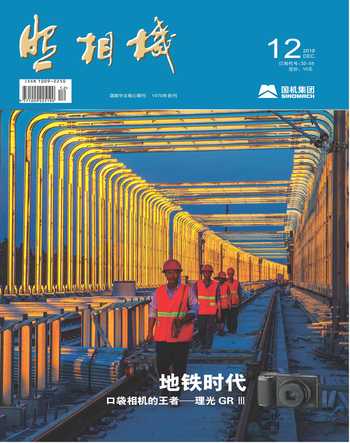RAW图像暗部层次的表现与细节改善
2019-09-10韩程伟
韩程伟




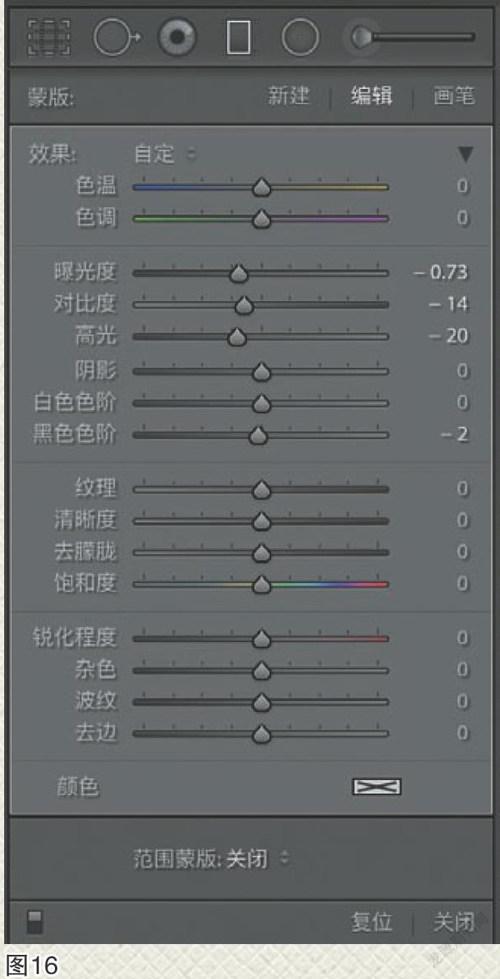





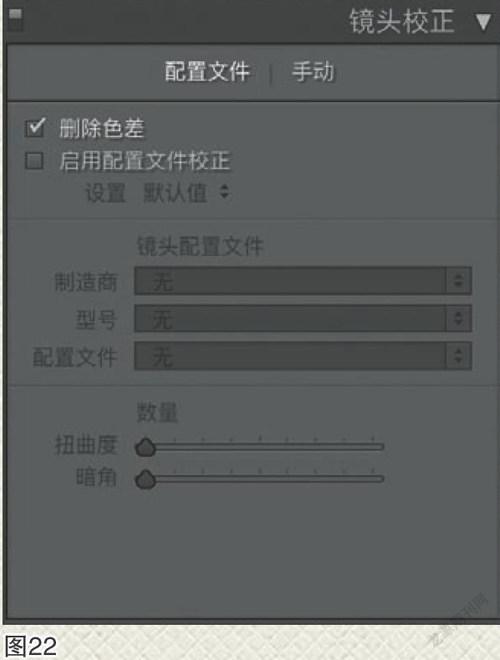

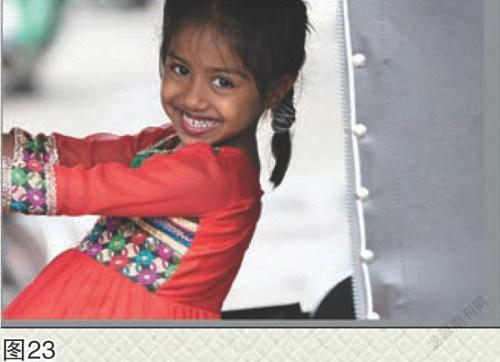



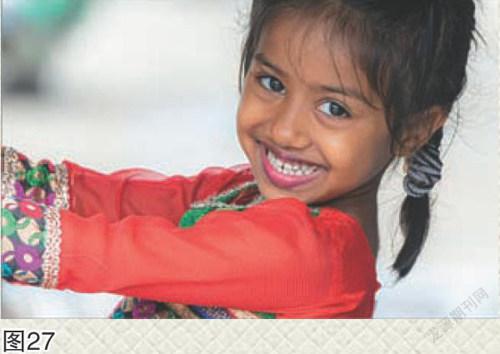




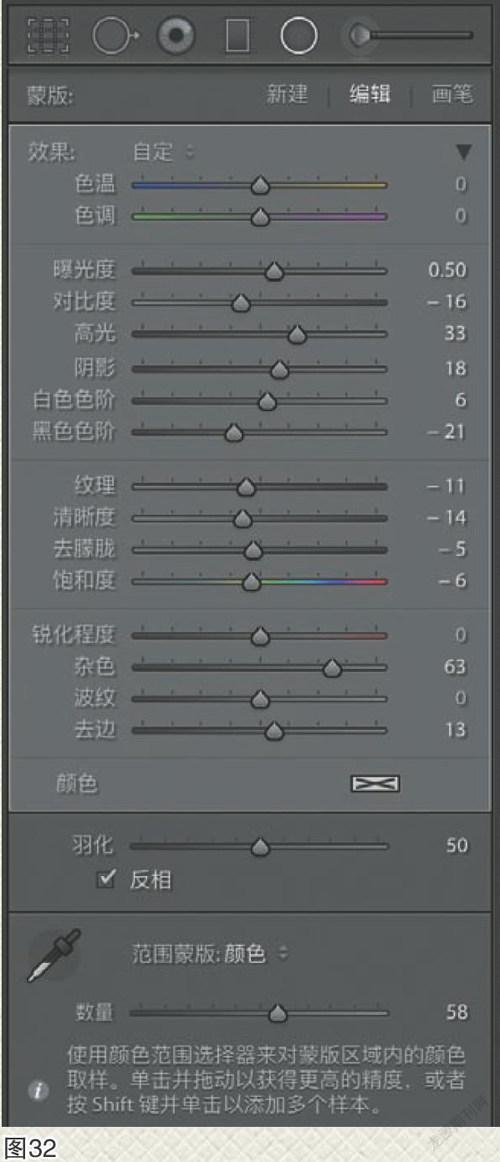








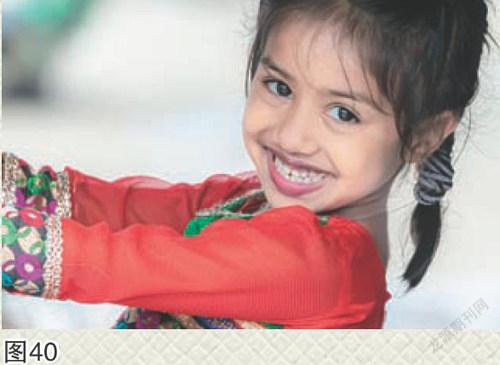



在原始图像的拍摄中,曝光控制至关重要,它不但决定了画面主体的亮度和清晰度,有时还会影响到主题思想与创作意图的表达。在漫长的摄影发展史中,大师们研究与总结了许多有益的经验和经典的技术理论,如亚当斯的区域曝光法为我们留下了宝贵的知识财富。随着摄影器材与技巧的不断更新、发展,数字图像处理软件的不断升级,也极大地推动了摄影新理念、新技巧的涌现。笔者借鉴亚当斯的区域曝光理论,结合Lightroom Classic CC等新版软件的功能特点,针对明暗亮度差较大的场景以及深色肤质人物等较为特殊的拍摄对象,根据RAW图像记录与再现明暗亮部细节的能力,在前期拍摄中,探索采用了行之有效的曝光方法,并在后期调整中,运用Lightroom Classic新版软件的强大功能,较好地解决了景物亮度范围超出感光器件记录动态范围的问题,扩大了数码图像的动态范围,使图像的明暗层次与细节结构得到较好的展现。本期笔者选择两例略作介绍,以飨读者。
例1夜景图片中呈剪影状态主建筑的细节还原与处理
山西平遥县城的市楼是古城的标志性建筑,每次到平遥,都想拍一张以此为主景的夜景照片。今年暑假在平遥期间,市楼所处街区除了街道两侧的商店亮着红灯笼和其他的照明灯以外,市楼主建筑上没有亮灯,外部也没有灯光照明,由于明暗部位的亮度差已经超越了感光元件记录与展现的亮度范围,根据Lightroom Classic的调设、表现特性,拍摄时决定以记录和表现亮部影调为主,将5区域定位在中景距离的红灯笼的亮度阶级中,并在夜空呈现宝石蓝色彩的最佳时段,采用慢速度快门进行拍摄(图1原片,拍摄数据为F13,1.6s,ISO100),使街景中灯光照明的街区亮部影调层次与色彩得到较好的表现,行走的路人呈现出虚幻的身影,但处于黑暗中的街心主建筑只是一个剪影,缺乏细部的结构与影调层次。后期经Lightroom Classic2019V8.4.1版调设,保留了街区亮部的影调层次,同时将处于暗部的市楼主体调亮,展示出古建筑的细部结构与明暗影调层次,最大程度改变了主景物体的视觉效果,基本满足了该景点夜景图片观赏的心理要求(图2)。
调设过程如下:
1、进入基本调板,调节高光、阴影及黑白色块(图3),获得图4效果,主要压暗灯光中过高的亮度,同时提亮市楼暗部亮度,使其显示出粗浅的明暗层次,为下一步调设打下基础;
2、再调设偏好各项,具体数据见图5,调设纹理与清晰度以提高古建筑的细节影纹;略减少朦胧数据,可添加远处景物的朦胧感,增强空气透视效果;调节鲜艳度为提高暗部色彩的亮度与饱和度,提高饱和度为使亮部色彩获得适当的明艳度与色彩对比度,但不可调节过高,具体效果见图6;
3、为进一步改善市楼亮度,采用亮度范围蒙版调节。先打开渐变工具,在预览窗口上方拉出一个狭窄的渐变区,然后鼠标箭头按住移动黑点(图7),将整个渐变区下拖到窗口的下沿外部(图8);
4、然后选择范围蒙版类型,点击工具调板下部范围蒙版,选择下拉三角(图9黄框内),在拉出的菜单中选择明亮度(图10蓝色字条)。然后勾选显示明亮度蒙版范围复选框,预览图变成反转效果,整图覆盖一层红色;移动范围滑块,更改明亮度范围,将左块移到5,右块移到15的位置(图11),红色区域仅覆盖住市楼及与之相同黑度范围的区域(图12),这个红色区域便是调整亮度的区域范围,平滑度保留默认的50;
按照图13所示渐变调板各项数据进行调节,获得图14效果,市楼暗部细节获得了很大的改善;
点击渐变工具蒙版中的新建钮,在预览图下端向上部拉出一个较小的渐变区域(图15下部红色区域),然后调节曝光度等几项数据(图16),获得图17效果,深色的地面影调压住了画面;
6、但左上角的灯光影调亮度过高,須加以减弱。再次点击渐变工具蒙版中的新建钮,在预览图左侧从左自右拉出一个略微倾斜的小渐变区域(图18左侧红色区域),然后调节曝光度及色温等几项数据(图19),获得图20效果;
7、纵观图片,感觉略显软了一些,便按图21所示,对基本调板的对比度与黑块位置进行修设。对比度由原来的0改为+9,黑块由原来的+13改为-18,加大了对比度,同时也压黑了最暗层次。最后勾选镜头校正调板下的删除色差复选框(图22),导出后得到图2效果,画面更加耐看。
例2改善儿童黝黑肤色的拍摄和后期处理
图23摄于斯里兰卡,那里的人们皮肤较为黝黑,小姑娘坐在一辆带有顶棚的三轮卡车内,拍摄数据为F9,1/400s,ISO3200,镜头焦距350mm,红色衣服的色彩与影纹层次表现较好,处于顶棚阴影下的脸部显得更为黝黑,缺少光泽与细腻的质感,需在后期调整中加以改善。
1、剪裁
由于画面显得杂乱,需进行剪裁。在修改模块中,点选剪裁工具(图24),将鼠标移入预览图,按图25拖出剪裁区域,并适当旋转剪裁框的角度,点击“完成”钮,获得紧凑、洁净的画面;
2、调整基本影调与色彩
进入基本调板,先调色调,再调偏好,然后调色温与色调各项。具体数据见图26,获得图27效果,画面色彩与影调层次虽然得到了改善,但小女孩脸部仍显得较黑,需加以提亮;
3、局部调整
①选点径向滤镜工具,打开工具调板,在小女孩脸部拉出椭圆形选区(图28),将下部羽化量滑块左移(图29),数据为0,并勾选“反向”复选框,调设颜色范围蒙版后,鼠标左键点击调板下方的拾色器(图28蓝圈内),拾色器移除,鼠标变成吸管状,然后在小女孩鼻梁处选点拾色位置,该处出现一吸管图形;
②按图30所示调设各项数据,获得图31效果,但小女孩脖子与后背的肤色仍过黑;
③点工具调板“蒙版”行中的“新建”在小女孩脖子处拉出选区,并选点拾色位置(图33椭圆与吸管),然后按图32所示调设各项数据,获得图33效果。
4、颜色微调
打开颜色调板,对肤色、嘴唇及衣服的颜色进行微调,具体的调整项及数据见图34,效果见图35;
5、去除噪点
将预览图放大观察,人物脸部阴影处有较明显的噪点(图36),需进入细节调板进行修饰。点开细节调板,按图37所示调设各项数据,获得图38效果;
6、导出
勾选镜头校正栏下的删除色差复选框后导出(图39),获得图40的最终效果,小女孩的肤色得到较好的改善。